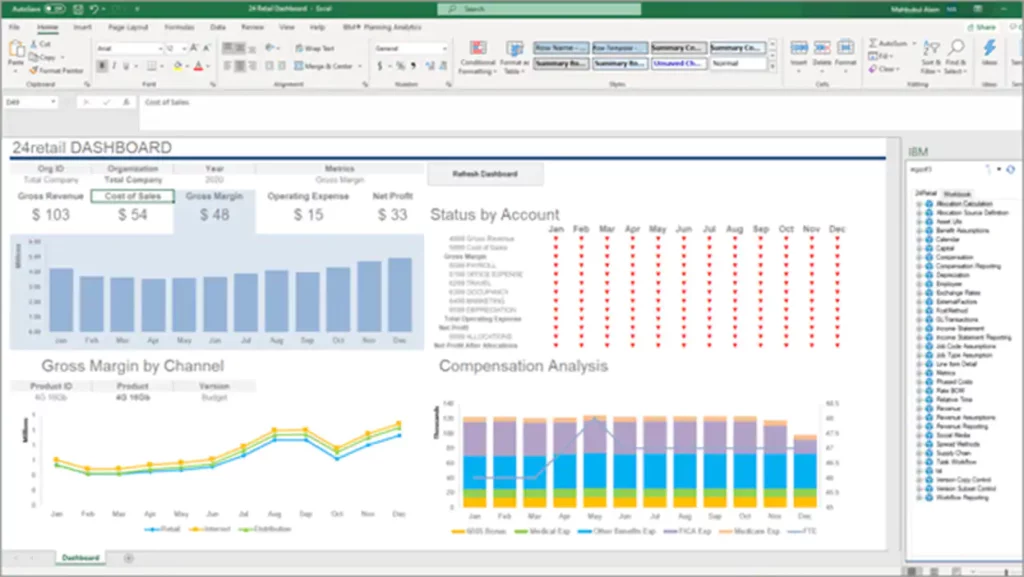
Planning Analytics for Excel pour Excel (PAfE)
1. Prise en charge des hiérarchies alternatives dans TM1 Web et PAfE
À commencer par la fonction TM1 Set, qui a enfin ouvert la possibilité d’utiliser des hiérarchies alternatives dans TM1 Web. Il contient neuf arguments par opposition aux quatre dans SubNM, ce qui lui donne plus de flexibilité. Il prend également en charge les expressions MDX comme l’un des arguments. Cette fonction peut être utilisée comme un bon remplacement pour SubNM.
2. Look mis à jour pour l’explorateur de cube et l’éditeur d’ensemble
Les espaces de travail Planning Analytics et Cognos Analytics ont franchi une étape supplémentaire pour offrir une expérience utilisateur cohérente. Cela inclut l’incorporation des principes de conception de carbone, qui ont été implémentés dans l’éditeur de jeu et le visualiseur de cube n PaFe. Cela permet aux utilisateurs de profiter d’une apparence et d’une convivialité améliorées de certains composants du logiciel, ainsi que de fonctionnalités améliorées. C’est un excellent ajout qui tire le meilleur parti de l’expérience utilisateur.
3. Création de calculs définis par l’utilisateur (UDC)
Les calculs définis par l’utilisateur sont de loin la fonctionnalité la plus impressionnante ajoutée récemment. Cette fonctionnalité vous permet de créer des calculs personnalisés à l’aide de la fonction ‘Définir le calcul’ dans PAFe, qui fonctionne également dans TM1 Web. Avec cela, vous pouvez facilement effectuer divers calculs tels que la consolidation des données en fonction de quelques éléments sélectionnés, effectuer des calculs arithmétiques sur vos données, etc. Avant cette fonctionnalité, nous devions créer des éléments de consolidation personnalisés dans la dimension elle-même pour obtenir ces résultats dans PAfE, conduisant à plusieurs éléments consolidés au sein de la dimension, ce qui la rend très compliquée. Le seul inconvénient est que cela peut être un peu technique pour certains utilisateurs, ce qui en fait un obstacle à l’adoption massive. De plus, les CalcMun L’argument dans cette fonction est sensible à la casse, alors gardez cela à l’esprit. En espérant que ce problème soit résolu dans les prochaines versions.
4. Utilitaire de contrôle de version
L’utilitaire de contrôle de version permet de valider si la version de Pathway que vous utilisez est compatible avec la version de la source de données du logo Planning Analytics. Si les deux versions ne sont pas compatibles, vous ne pouvez pas utiliser Pathway tant que vous n’avez pas mis à jour le logiciel. Le contrôle de version utilise trois types de capacité ou de compatibilité pour mettre en évidence l’état de la compatibilité :
- normal
- avertissement
- bloqué
Les administrateurs peuvent également configurer le contrôle de version pour télécharger une version spécifique de Pathway lorsque le bouton de mise à jour est cliqué, ce qui permet de s’assurer que la bonne version de Pathway est utilisée dans toute votre organisation.
Planning Analytics Workspace (PAW)
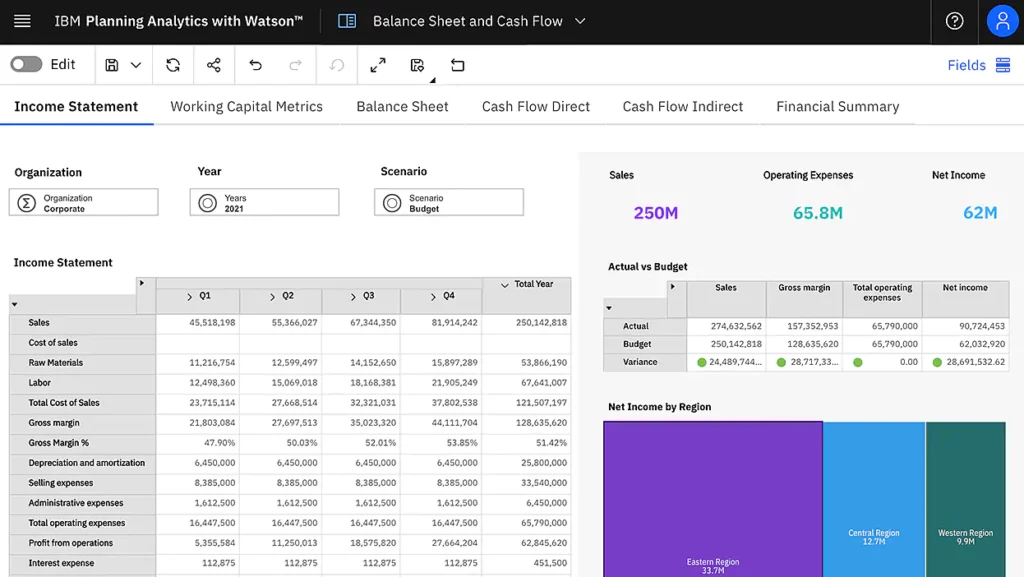
5. Widget de cellule unique
Planning Analytics Workspace a récemment ajouté le widget ‘Cellule unique’ en tant que visualisation, ce qui facilite la mise à jour des filtres de dimension. Avant cela, le widget ‘Single Cell’ pouvait être ajouté en cliquant avec le bouton droit sur un point de données particulier, mais il avait ses limites.
Une limitation qui a été résolue est l’impossibilité de mettre à jour les filtres de dimension dans le canevas une fois le widget ajouté. Pour le mettre à jour, il fallait refaire toutes les étapes, mais la visualisation du widget unique a changé cela. Désormais, les utilisateurs peuvent modifier les filtres et le widget mettra à jour les données en conséquence. C’est une grande amélioration pour l’expérience utilisateur.
De plus, le widget peut être transformé en n’importe quelle autre visualisation et vice versa. Lors de l’ajout du widget, le point de données sélectionné à ce moment-là s’y reflète. Si rien n’est sélectionné, le coin supérieur gauche du premier point de données de la vue est utilisé pour créer le widget.
6. Envoi de notifications par e-mail aux contributeurs
Vous pouvez désormais envoyer facilement des notifications par e-mail aux contributeurs en cliquant sur un bouton depuis le panneau de contribution du rapport de synthèse. Lorsque vous cliquez sur le bouton, il envoie un e-mail aux membres du groupe auquel la tâche a été attribuée. L’option e-mail n’est activée que lorsque le statut est soit en attente d’approbation, soit en attente de soumission. Cliquer sur l’icône enverra l’e-mail à tous les membres affectés au groupe pour la tâche.
7. Ajouter des dépendances de tâches
Désormais, vous pouvez ajouter des dépendances de tâches aux plans, ce qui vous permet de contrôler l’ordre dans lequel les tâches peuvent être effectuées. Par exemple, s’il y a deux tâches et que la tâche 2 dépend de la tâche 1, la tâche 2 ne peut pas être ouverte tant que la tâche 1 n’est pas terminée. Cette fonctionnalité oblige les utilisateurs à faire ce qu’il faut en ouvrant la tâche appropriée et empêche l’ouverture d’autres tâches tant que la tâche préalable n’est pas terminée. De cette façon, les utilisateurs sont obligés de suivre le flux de travail et de procéder dans le bon ordre.
8. Approbation et rejets dans les plans avec notifications par e-mail
Les notifications par e-mail mentionnées ici ne sont pas déclenchées manuellement comme celles du 6ème choix. Ces e-mails sont entièrement automatisés et basés sur des événements. Les événements qui déclenchent ces e-mails peuvent être l’ouverture d’une étape de plan, la soumission d’une étape, l’approbation ou le rejet d’une étape. Les e-mails envoyés contiendront un lien menant directement l’utilisateur à l’étape du plan en question, ce qui facilitera le processus de planification pour les utilisateurs.
9. Télécharger des fichiers dans la base de données PA
Workspace vous permet désormais de charger des fichiers dans la base de données Planning Analytics. Cela peut être fait manuellement à l’aide du gestionnaire de fichiers, qui se trouve dans le Workbench, ou via un processus TI. IBM a mis au point une nouvelle propriété dans le bouton d’action qui vous permet de télécharger le fichier lors de l’exécution du processus TI. Une fois le fichier téléchargé, il peut être utilisé dans le processus TI pour charger des données dans TM1. De cette façon, les utilisateurs n’ont pas à enregistrer le fichier dans un emplacement partagé et peuvent simplement le télécharger depuis leur bureau local et charger les données. Il s’agit d’une nouvelle fonctionnalité pratique ajoutée par IBM. Gardez à l’esprit que le fichier ne peut pas être exécuté tant qu’il n’a pas été téléchargé avec succès, donc si le fichier est volumineux, cela peut prendre du temps.
10. Envoyez des livres ou des vues par e-mail
L’administrateur peut désormais configurer le système pour envoyer des e-mails contenant des livres ou des vues à partir de Planning Analytics Workspace. Auparavant, la seule façon de partager des livres ou des vues était de les exporter dans certains formats. Cependant, en activant la fonctionnalité de courrier électronique, les utilisateurs peuvent désormais envoyer des livres ou des vues par courrier électronique. Une fois configuré, un onglet « e-mail » deviendra disponible lors de la visualisation d’un livre, permettant aux utilisateurs de partager rapidement et facilement leur contenu. Cette option n’était pas disponible auparavant.

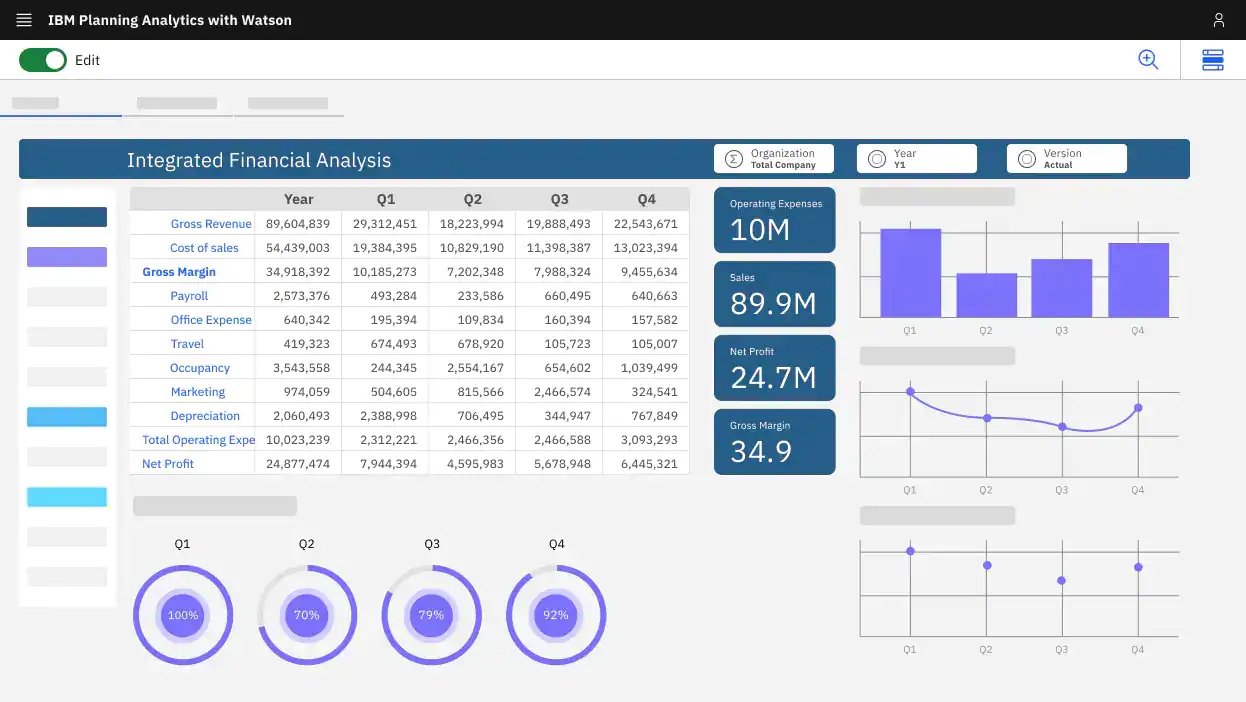
 par Digital Jouss' en 2022
par Digital Jouss' en 2022